OBSAH
- Jak nasmlouvat novou pojišťovnu
- Jak zkontrolovat nasmlouvané výkony u pojišťoven
- Jak nastavit paušální vyúčtování na pojišťovnu
- Jak změnit cenu za bod
- Jak aktivovat vykazování výkonu 06648
- Nastavení výkonů dle pojišťoven
- Jak nastavit elektronické odesílání dávek na pojišťovnu
Jak nasmlouvat novou pojišťovnu
Pojišťovnu můžete nasmlouvat v podsekci Nasmlouvané pojišťovny poklepáním na její řádek (nenasmlouvaná pojišťovna má u sebe značku zákazu vjezdu).
(KDE? Nastavení – Klienti – Ošetřovatelská dokumentace – Nasmlouvané pojišťovny)

1. Základní údaje
V otevřeném okně nejprve vyberte, že máte s pojišťovnou smlouvu.

Zapište údaje fakturace na pojišťovnu, vyberte období.
Pokud odesíláte elektronicky přes portál, rovnou si nastavte elektronickou komunikaci.
2. Nastavení fakturace
Klepněte na druhý krok v levém menu a nastavte, jakým způsobem budete fakturovat. Zvolte platnost, hodnotu bodu a typ fakturace.
- Výkonová úhrada (faktura za dávku)
- Paušální (faktura za období)
- Bez faktury
- Maximální úhrada (fakturace maximálně do výše uvedené částky)

3. Nasmlouvané výkony
Ve třetím kroku z levého menu zatrhněte výkon, které máte s pojišťovnou nasmlouvány.

Hotovo? Uložte klepnutím na OK. Pojišťovna je od zvoleného měsíce platnosti nasmlouvaná.
Jak zkontrolovat nasmlouvané výkony u pojišťoven
Kontrolu nasmlouvaných výkonů s jednotlivými pojišťovnami proveďte v podsekci Nasmlouvané pojišťovny poklepáním na řádek pojišťovny (pokud máte více odborností, vyberte v horní části okna).
(KDE? Nastavení – Klienti – Ošetřovatelská dokumentace – Nasmlouvané pojišťovny)
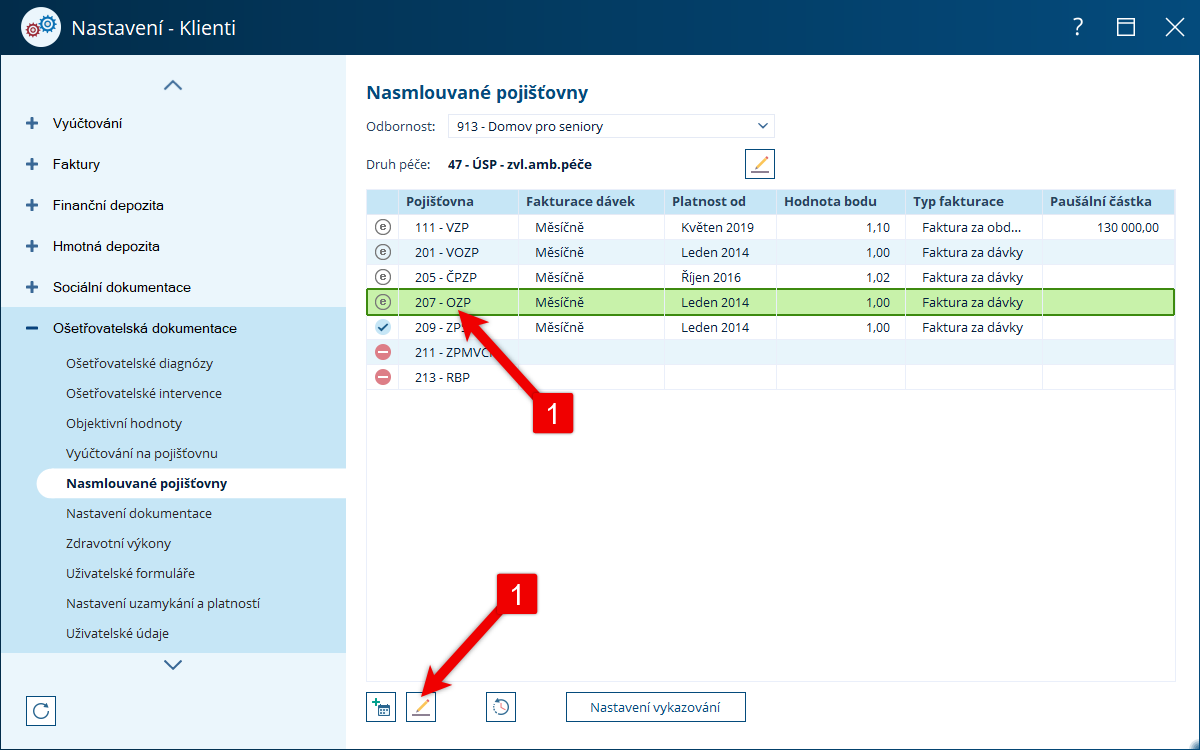
V otevřeném okně přejděte do 3. kroku. Zde jsou všechny výkony, které s pojišťovnou můžete nasmlouvat. O tom, jestli jsou výkony nasmlouvány rozhodují zatržítka.

Pokud měníte, upravte zatržítka a uložte klepnutím na OK. Jinak okno zavřete křížkem.
Jak nastavit paušální vyúčtování na pojišťovnu
Tento návod je určen pro ty z vás, kteří jste s pojišťovnou nasmlouvali úhradu dávek formou paušálu nikoliv přesné částky za skutečně pořízené výkony. Postup je určen jak pro změnu na tento typ vyúčtování, tak pro zvýšení/snížení paušálu.
Nastavení takového vyúčtování proveďte v podsekci Nasmlouvané pojišťovny.
(KDE? Nastavení – Klienti – Ošetřovatelská dokumentace – Nasmlouvané pojišťovny).
Označte pojišťovnu a klepněte na tlačítko Zadat nové nastavení fakturace na období.

V otevřeném okně nastavte platnost nového nastavení, typ fakturace mějte nastaven na Faktura za období a zadejte paušál. Cena za bod je stále důležitá pro porovnávání rozdílu mezi skutečným vykázáním a paušálem. Uložte klepnutím na OK.

Jak změnit cenu za bod
Toto je postup pro změnu ceny za body, kterými jsou oceněny výkony vykazované na pojišťovnu. Na základě těchto cen se pak vypočítává cena za dávku. Aktuálně je změna daná vyhláškou 201/2018 Sb. (odkaz naleznete zde)
Ceny změňte v podsekci Nasmlouvané pojišťovny označením pojišťovny a klepnutím na tlačítko Zadat nové nastavení fakturace na období . (Máte více odborností? Nezapomeňte ji vybrat v nabídce v horním části okna)
(KDE? Nastavení – Klienti – Ošetřovatelská dokumentace)

V otevřeném okně zadejte měsíc platnosti a také novou cenu za bod. Vše pak uložte klepnutím na OK.

Změnu cen nezapomeňte provést u všech pojišťoven, které máte nasmlouvané. Postup je stále stejný.
Jak aktivovat vykazování výkonu 06648
Pomocí tohoto návodu nastavíte vykazování bonifikačního kódu 06648 platného od 1. 1. 2019. Bonifikační kód po správném nastavení bude automaticky přičítán vždy k výkonu 06613, pokud bude pořízen o víkendu, svátku či v noci.
Toto nastavení obecně aktivuje možnost pořizovat výkon 06648. Přejděte do Nastavení systému.
(KDE? Nastavení - Systém).

V podsekci Poskytované zdravotní služby poklepejte na řádek se zdravotním pracovištěm (neboli IČP).
(KDE? Údaje poskytovatele – Poskytované zdravotní služby)


V otevřeném okně zatrhněte volbu Nepřetržitý nebo třísměnný pracovní režim a klepněte na tlačítko OK.
Nastavení výkonů dle pojišťoven
Do tohoto postupu se pusťte pouze tehdy, pokud výkon 06648 nemáte s některou z pojišťoven nasmlouván a nemůžete jej tedy na ni vykazovat. Přejděte do Nastavení – Klienti.
(KDE? Nastavení – Klienti).

V podsekci Nasmlouvané pojišťovny poklepejte na řádek s pojišťovnou, se kterou kód nemáte nasmlouván.
(KDE? Ošetřovatelská dokumentace – Nasmlouvané pojišťovny)

V otevřeném okně přejděte do kroku 3. Nasmlouvané výkony, zrušte zatržítko u výkonu 06648 a klepněte na tlačítko OK.

Stejné kroky proveďte u všech pojišťoven, u kterých výkon nemáte nasmlouván.
Jak nastavit elektronické odesílání dávek na pojišťovnu
Toto nastavení je možné pouze pokud se u všech pojišťoven (s výjimkou 211-ZPMVČR) přihlašujete na portály za pomoci certifikátu. V případě, že se přihlašujete jiným způsobem, kontaktujte pojišťovnu pro změnu přihlašování na váš osobní certifikát.
Jak přidat certifikát do CYGNUSu
Pro odesílání dávek na pojišťovnu VZP budete potřebovat KOMERČNÍ certifikát. Pro odesílání dávek na ostatní pojišťovny můžete využít jak KOMERČNÍ, tak KVALIFIKOVANÝ.
Certifikát nahrajete kliknutím na Vaše jméno vpravo nahoře. Klikněte na Vlastní nastavení - Osobní certifikáty. V záložce Určen pro vyberte nejprve Odesílání dávek. Klikněte na tlačítko + s kalendářem a vyberte Načíst ze systémového úložiště.

Vyberte správný certifikát a kliknutím na OK ho nahrajte.

Stejný postup zvolte pro nahrání certifikátu pro VZP. Z možností Určen pro vyberte tentokrát Odesílání dávek na pojišťovnu VZP. Nezapomeňte, že VZP akceptuje pouze Komerční certifikát.

Jak povolit elektronické odesílání dávek u jednotlivých pojišťoven
Nastavení může provádět pouze uživatel s právy na číselníky a nastavení ošetřovatelské dokumentace
Nastavení elektronického odesílání dávek proveďte v podsekci Nasmlouvané pojišťovny a nejprve zkontrolujte/vyberte odpovídající odbornost.
(KDE? Nastavení – Klienti – Ošetřovatelská dokumentace – Nasmlouvané pojišťovny)

Poklepejte (2x levým tlačítkem myši) na pojišťovnu, na kterou chcete dávky odesílat přímo.
V otevřeném okně, ve spodní části, zvolte Ano pro elektronické odesílání dávek a uložte klepnutím na OK.

U 211-ZPMVČR je potřeba k nastavení přístupu PIN (event. PIN2) a k tomu přidružený email.

Jakmile budete mít nastaveno, zobrazí se při odesílání dávek volba Odeslat dávku na pojišťovnu. Tato volba odešle KDAVKA a FDAVKA rovnou do pojišťovny.
Byl tento článek užitečný?
To je skvělé!
Děkujeme Vám za zpětnou vazbu
Je nám líto, že jsme vám nepomohli
Děkujeme Vám za zpětnou vazbu
Zpětná vazba odeslána
Oceňujeme vaši snahu a pokusíme se článek opravit